Konfigurieren von CMS WebRTC oder Web App Proxy über Expressway
Download-Optionen
-
ePub (404.3 KB)
In verschiedenen Apps auf iPhone, iPad, Android, Sony Reader oder Windows Phone anzeigen
Inklusive Sprache
In dem Dokumentationssatz für dieses Produkt wird die Verwendung inklusiver Sprache angestrebt. Für die Zwecke dieses Dokumentationssatzes wird Sprache als „inklusiv“ verstanden, wenn sie keine Diskriminierung aufgrund von Alter, körperlicher und/oder geistiger Behinderung, Geschlechtszugehörigkeit und -identität, ethnischer Identität, sexueller Orientierung, sozioökonomischem Status und Intersektionalität impliziert. Dennoch können in der Dokumentation stilistische Abweichungen von diesem Bemühen auftreten, wenn Text verwendet wird, der in Benutzeroberflächen der Produktsoftware fest codiert ist, auf RFP-Dokumentation basiert oder von einem genannten Drittanbieterprodukt verwendet wird. Hier erfahren Sie mehr darüber, wie Cisco inklusive Sprache verwendet.
Informationen zu dieser Übersetzung
Cisco hat dieses Dokument maschinell übersetzen und von einem menschlichen Übersetzer editieren und korrigieren lassen, um unseren Benutzern auf der ganzen Welt Support-Inhalte in ihrer eigenen Sprache zu bieten. Bitte beachten Sie, dass selbst die beste maschinelle Übersetzung nicht so genau ist wie eine von einem professionellen Übersetzer angefertigte. Cisco Systems, Inc. übernimmt keine Haftung für die Richtigkeit dieser Übersetzungen und empfiehlt, immer das englische Originaldokument (siehe bereitgestellter Link) heranzuziehen.
Inhalt
Einleitung
In diesem Dokument werden die Schritte zur Konfiguration und Fehlerbehebung von Cisco Meeting Server (CMS) WebRTC über Expressway beschrieben.
Voraussetzungen
Anforderungen
Cisco empfiehlt, dass Sie über Kenntnisse in folgenden Bereichen verfügen:
- Expressway X12.6.1 und höher (x12.6.1 und höher können aufgrund von Änderungen im EXP TURN-Verhalten nur mit CMS 2.9.2 oder höher arbeiten)
- CMS Server 2.9.3 und höher
- Network Address Translation (NAT)
- Traversal mithilfe von Relays (TURN) um NAT
- Session Traversal Utilities (STUN) für NAT
- Domain Name System (DNS)
Konfigurationsvoraussetzungen:
- Grundlegende MRA-bezogene Einstellungen (Mobile and Remote Access) (UC Traversal zone, SSH Tunnels) müssen bereits auf dem Expressway aktiviert und konfiguriert sein. Klicken Sie hier, um MRA-Leitfäden anzuzeigen.
- Informationen zur Konfiguration und Aktivierung von CMS 2.9.x - WebBridge (WB), XMPP und CallBridge auf CMS finden Sie im Konfigurationsleitfaden.
- Auf dem Expressway-E installierte Taste DREHEN.
- TCP-Port 443 wurde auf der Firewall vom öffentlichen Internet zur öffentlichen IP-Adresse des Expressway-E geöffnet.
- TCP- und UDP-Port 3478 (TURN-Anfragen) wurden auf der Firewall vom öffentlichen Internet zur öffentlichen IP-Adresse des Expressway-E geöffnet.
- TCP 3478 wird nur benötigt, wenn 'turnservers' in der CMS-API tcpPortNumberOverride auf 3478 festgelegt hat.
- Der UDP Port 3478 (TURN-Anfragen) wurde auf der Firewall vom CMS zur privaten IP-Adresse des Expressway-E geöffnet (wenn Sie Dual-NIC auf dem Expressway-E verwenden).
- CMS 2.9.2 und frühere Versionen senden Bindungsanforderungen an Exp E, während 2.9.3 Weiterleitungen Allocate-Anforderungen sendet.
- Externe DNS-Einträge für die Join-URL für Webbridge, auflösbar in die öffentliche IP-Adresse des Expressway-E.
- Interner DNS-Eintrag für Join-URL, auflösbar in die IP-Adresse des Webbridge-Servers.
- Wenn Sie X12.5.2 oder frühere Versionen ausführen, stellen Sie sicher, dass die NAT-Reflektion für die öffentliche IP-Adresse von Expressway-E auf der externen Firewall zulässig ist. Klicken Sie beispielsweise hier für die Konfiguration. Ab X12.5.3 ist dies für einen Standalone-Expressway nicht mehr erforderlich.
- Wenn Sie Port 443 für TURN verwenden, müssen Sie UDP Port 3478 für Medien auf der externen Firewall öffnen.
Achtung: Wenn TCP-Port 443 aktiviert ist, kann der Expressway nicht mehr auf TCP-Port 3478 reagieren.
Hinweis: Expressway-Paare für Jabber Guest-Services können nicht für CMS WebRTC Proxy-Services verwendet werden.
Hinweis: Informationen zum Upgrade von früheren Versionen auf Version 3.0 oder höher finden Sie unter Anleitung für ein reibungsloses Upgrade von Cisco Meeting Server 2.9 auf 3.0 (und höher).
Verwendete Komponenten
Dieses Dokument ist nicht auf bestimmte Software- und Hardwareversionen beschränkt. Die Mindestanforderungen für Softwareversionen müssen jedoch erfüllt werden.
- CMS-API (Application Program Interface)
- Schnellstraße
- CMS-Server
Die Informationen in diesem Dokument beziehen sich auf Geräte in einer speziell eingerichteten Testumgebung. Alle Geräte, die in diesem Dokument benutzt wurden, begannen mit einer gelöschten (Nichterfüllungs) Konfiguration. Wenn Ihr Netzwerk in Betrieb ist, stellen Sie sicher, dass Sie die möglichen Auswirkungen aller Befehle kennen.
Hintergrundinformationen
Seit Version X8.9.2 wurde Expressway um die WebRTC Proxy-Unterstützung erweitert. So können externe Benutzer auf eine Cisco Meeting Server Web Bridge zugreifen.
Externe Clients und Gäste können Bereiche verwalten oder beitreten, ohne dass eine andere Software als ein unterstützter Browser erforderlich ist. Klicken Sie hier, um eine Liste der unterstützten Browser anzuzeigen.
Ab dem 5. Februar 2021 werden die folgenden Browser für CMS 3.1.1 unterstützt:
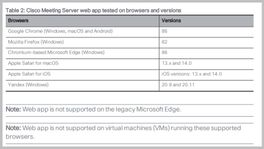
Konfigurieren
Netzwerkdiagramm
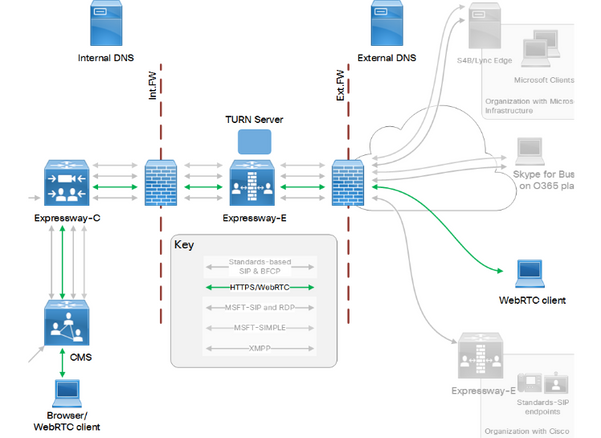
Dieses Bild zeigt ein Beispiel für den Verbindungsfluss des Webproxys für CMS WebRTC: (aus dem Konfigurationsleitfaden für die Verwendung des Exp-IP-Ports).
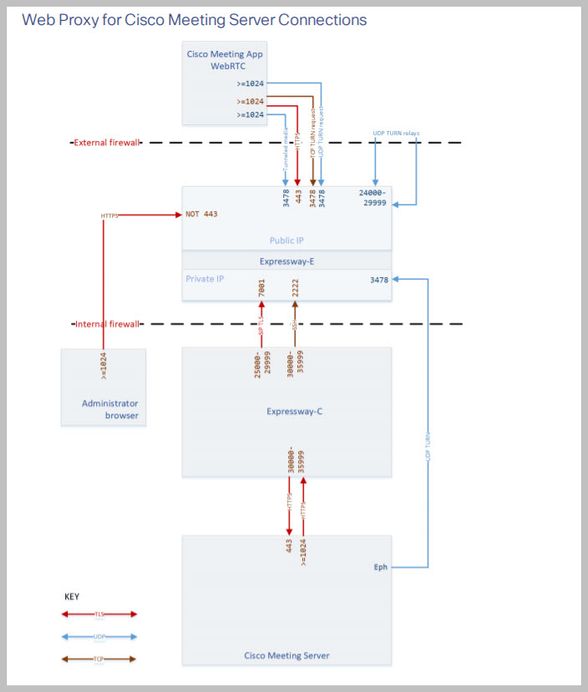
Hinweis: Wenn Sie X12.5.2 oder früher ausführen, müssen Sie Ihre externe Firewall so konfigurieren, dass NAT-Reflektion für die öffentliche Expressway-E& IP-Adresse möglich ist (Firewalls misstrauen in der Regel Paketen, die dieselbe Quell- und Ziel-IP-Adresse haben). Ab X12.5.3 ist dies für einen Standalone-Expressway nicht mehr erforderlich.
Konfigurationsschritte
Schritt 1: Integration von CMS WB auf Expressway-C
a. Navigieren Sie zu Configuration > Unified Communication > Cisco Meeting Server.
b. Webproxy des Meeting-Servers aktivieren.
c. Geben Sie die Join-URL in das Feld Guest Account Client URI ein.
d. Klicken Sie auf Speichern.
e. Fügen Sie die CMS-Join-URL dem Expressway-E-Serverzertifikat als Subject Alternative Name (SAN) hinzu. Siehe Cisco VCS Certificate Creation and Use Deployment Guide.
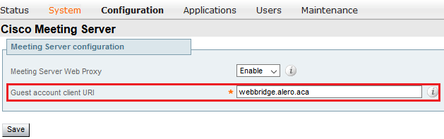
Schritt 2: Aktivieren Sie "TURN" auf dem Expressway-E, und fügen Sie der lokalen Authentifizierungsdatenbank die Authentifizierungsinformationen hinzu.
a. Navigieren Sie zu Konfiguration > Traversal > TURN.
b. Aktivieren Sie die TURN-Dienste, von Aus bis Ein.
c. Wählen Sie Anmeldeinformationen für den TURN-Client in der lokalen Datenbank konfigurieren, und fügen Sie die Anmeldeinformationen (Benutzername und Kennwort) hinzu.
Hinweis: Wenn Sie einen Cluster von Expressway-Es haben und diese alle als TURN-Server verwendet werden sollen, dann stellen Sie sicher, dass Sie ihn auf allen Knoten aktivieren. Sie müssen zwei separate turnServer-Instanzen über API konfigurieren und sie auf jeden der Expressway-E-Server im Cluster verweisen (gemäß dem in Schritt 4 gezeigten Konfigurationsprozess, der den Prozess für einen Expressway-E-Server zeigt; die Konfiguration des zweiten turnServers wäre ähnlich, nur unter Verwendung der jeweiligen IP-Adressen und Anmeldeinformationen für den anderen Expressway-E-Server).
Hinweis: Sie können einen Netzwerk-Load Balancer vor Ihren Schnellstraßen für TCP/HTTPS-Datenverkehr verwenden, aber TURN-Medien müssen weiterhin von Client zu TURN-Servern für die öffentliche IP übertragen werden. TURN-Medien dürfen den Netzwerk-Load Balancer nicht passieren.
Schritt 3: Ändern des Administrationsports des Expressway-E
Dieser Schritt ist erforderlich, da WebRTC-Verbindungen über TCP 443 bereitgestellt werden. Mit Exp 12.7 wurde jedoch eine neue dedizierte Verwaltungsschnittstelle (Dedicated Management Interface, DMI) eingeführt, die für 443 verwendet werden kann.
a. Navigieren Sie zu System > Administration.
b. Ändern Sie unter Webserverkonfiguration den Webadministratorport aus den Dropdown-Optionen auf 445, und klicken Sie dann auf Speichern.
c. Wiederholen Sie die Schritte 3a bis 3b auf allen Expressway-ES, die für WebRTC-Proxydienste verwendet werden.
Hinweis: Cisco empfiehlt, den Administrations-Port zu ändern, da WebRTC-Clients 443 verwenden. Wenn der WebRTC-Browser versucht, auf Port 80 zuzugreifen, leitet der Expressway-E die Verbindung zu 443 um.
Schritt 4: Fügen Sie den Expressway-E als TURN-Server für Media NAT Traversal zum CMS-Server hinzu.
In CMS 2.9.x können Sie über das Menü Konfiguration —> API Server hinzufügen:
- serverAddress: (Private IP-Adresse von Expressway)
- clientAddress: (Öffentliche IP-Adresse von Expressway)
- Typ: (Schnellstraße)
- Benutzername: (wie in Schritt 2c konfiguriert)
- Kennwort: (gemäß Konfiguration in Schritt 2c)
- tcpPortNumberOverride: 3478
d. Wiederholen Sie Schritt 4c für jeden Expressway-E-Server, der für TURN verwendet werden soll.
Dieses Bild zeigt ein Beispiel der Konfigurationsschritte:
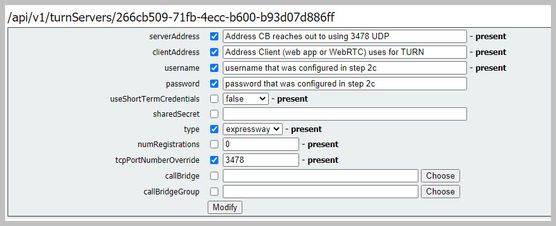
Überprüfung
Verwenden Sie diesen Abschnitt, um zu überprüfen, ob Ihre Konfiguration ordnungsgemäß funktioniert.
Schritt 1: Überprüfen Sie auf Expressway-C, ob das WB korrekt integriert ist.
a. Navigieren Sie zu Configuration > Unified Communication > Cisco Meeting Server. Sie müssen die IP-Adresse des WB sehen:
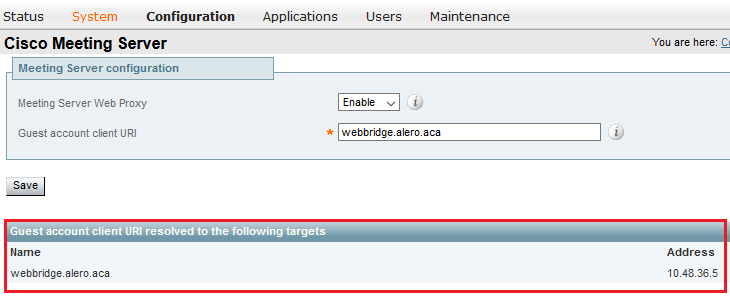
b. Navigieren Sie zu Konfiguration > Unified Communication > HTTP-Zulassungsliste > Automatisch hinzugefügte Regeln. Überprüfen Sie, ob dies den Regeln hinzugefügt wurde:
Meeting Server web bridges https 443 Prefix / GET, POST, PUT, HEAD, DELETE Meeting Server web bridges wss 443 Prefix / GET, POST, PUT, HEAD, DELETE
Hinweis: Es wird nicht erwartet, dass der WB in den erkannten Knoten zu finden, da die Regeln lediglich den Proxy für HTTPS-Verkehr zum WB und nicht unbedingt für Unified Communications zulassen.
c. Überprüfen Sie, ob der Secure Shell (SSH)-Tunnel für den WB FQDN auf dem Expressway-C zum Expressway-E gebaut wurde und aktiv ist. Navigieren Sie zu Status > Unified Communications > Unified Communications SSH tunnels status. Sie müssen den FQDN der WB sehen und das Ziel muss der Expressway-E sein.
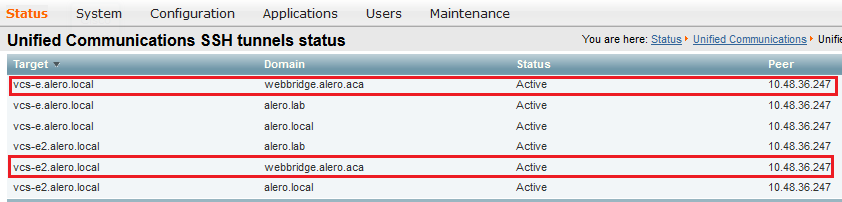
Schritt 2: Überprüfen Sie, ob der TURN-Server zum CMS-Server hinzugefügt wurde.
Suchen Sie im CMS API-Menü die Turn-Server, und klicken Sie auf die einzelnen Server. In jedem Objekt gibt es einen Link, um den Status zu überprüfen:
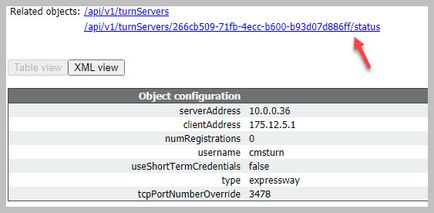
Die Ausgabe zeigt Informationen an, die die Round-Trip Time (RTT) in Millisekunden (Ms) enthalten, die dem TURN-Server zugeordnet sind. Diese Informationen sind wichtig für die CB-Auswahl des besten zu verwendenden TURN-Servers.
Schritt 3: Überprüfen der TURN-Relayverwendung während eines laufenden Anrufs
Bei einem Live-Anruf, der über den WebRTC-Client geführt wird, können Sie den Status des TURN-Medien-Relays auf dem Expressway anzeigen. Navigieren Sie zu Status > TURN relay usage, und wählen Sie view (Ansicht).
Fehlerbehebung
Nützliche Tools:
- HAR-Datei von Browsern (Wie man eine HAR-Datei in Chrome oder Firefox zu generieren)
- WebRTC internals dump from browser - chrome://webrtc-internals or edge://webrtc-internals - Erstellen Sie dump, sobald der Join-Versuch unternommen wird.
- Browserkonsolenprotokolle können ebenfalls hilfreich sein.
- Wireshark-Erfassung vom Client, Exp E, Exp C und CMS.
- Exp E network.http.trafficserver debuggt Hilfe bei der Fehlerbehebung für Websocket.
Externer WebRTC-Client verbindet sich, aber keine Medien (wegen ICE-Fehler)
In diesem Szenario ist der RTC-Client in der Lage, die Anruf-ID in jalero.space aufzulösen. Wenn Sie jedoch Ihren Namen eingeben und Anruf beitreten auswählen, zeigt der Client Verbindung an, wie in der folgenden Abbildung dargestellt:
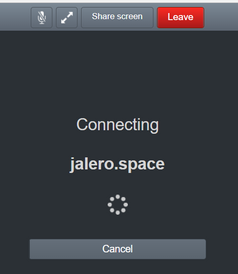
Nach ca. 30 Sekunden wird sie auf die erste WB-Seite umgeleitet.
Führen Sie zur Fehlerbehebung die folgenden Schritte aus:
- Starten Sie Wireshark auf dem RTC-Client, wenn Sie einen Anruf tätigen, und stoppen Sie nach einem Fehler die Erfassung.
- Überprüfen Sie nach Auftreten des Problems die CMS-Ereignisprotokolle:
Navigieren Sie im CMS-Webadministrator zu Protokolle > Ereignisprotokolle.
- Filtern Sie die Wireshark-Spuren mit Betäubung. Siehe folgendes Beispiel:

In den Wireshark-Ablaufverfolgungen sehen Sie, dass der Client eine Zuweisungsanforderung mit konfigurierten Anmeldeinformationen an den Expressway-E TURN-Server an Port 3478 sendet:
1329 2017-04-15 10:26:42.108282 10.55.157.229 10.48.36.248 STUN 186
Allocate Request UDP user: expturncreds realm: TANDBERG with nonce
Der Server antwortet mit dem Fehler "Zuordnen":
1363 2017-04-15 10:26:42.214119 10.48.36.248 10.55.157.229 STUN 254
Allocate Error Response user: expturncreds with nonce realm: TANDBERG UDP error-code: 431
(*Unknown error code*) Integrity Check Failure
Oder
3965 2017-04-15 10:34:54.277477 10.48.36.248 10.55.157.229 STUN 218
Allocate Error Response user: expturncreds with nonce realm: TANDBERG UDP error-code: 401
(Unauthorized) Unauthorized
In den CMS-Protokollen wird diese Protokollmeldung angezeigt:
2017-04-15 10:34:56.536 Warning call 7: ICE failure 4 (unauthorized - check credentials)
Lösung:
Überprüfen Sie die im CMS konfigurierten TURN-Anmeldeinformationen, und stellen Sie sicher, dass sie mit den in der lokalen Expressway-E-Authentifizierungsdatenbank konfigurierten Anmeldeinformationen übereinstimmen.
Externer WebRTC-Client erhält keine Option zur Teilnahme
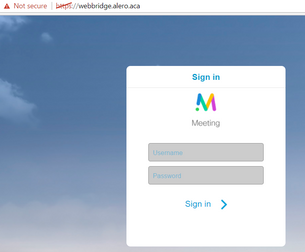
Auf der Seite "Callbridge Status > General" (Rufbrückenstatus > Allgemein) wird Folgendes angezeigt:
2017-04-15 12:09:06.647 Web bridge connection to "webbridge.alero.aca" failed (DNS failure) 2017-04-15 12:10:11.634 Warning web bridge link 2: name resolution for "webbridge.alero.aca" failed 2017-04-15 11:55:50.835 Info failed to establish connection to web bridge link 2 (unknown error)
Lösung:
- Stellen Sie sicher, dass die Callbridge die Join-URL in den Webbridge-FQDN auflösen kann (die Callbridge darf dies nicht in die IP-Adresse des Expressway-E auflösen).
- Leeren Sie den DNS-Cache auf der Callbridge über die Befehlszeilenschnittstelle (CLI) mit dem Befehl dns flush.
- Stellen Sie sicher, dass die WB dem Callbridge-Serverzertifikat vertraut (nicht dem Aussteller).
Externer WebRTC-Client blockiert (beim Laden von Medien), wenn eine Verbindung mit Cospace hergestellt wird, und wird dann auf die WB-Startseite umgeleitet
Lösung:
- Stellen Sie sicher, dass CMS den SRV-Datensatz _xmpp-client im internen Netzwerk für die CB-Domäne auflösen kann, und stellen Sie sicher, dass WebRTC-Verbindungen intern funktionieren.
- Erfassen Sie eine Wireshark-Aufzeichnung auf dem Client und die Diagnoseprotokollierung einschließlich tcpdump auf dem Expressway-E, während Sie versuchen, eine Verbindung mit dem externen Client herzustellen:
Navigieren Sie zu Maintenance > Diagnostics > Diagnostic logging, und stellen Sie sicher, dass Take tcpdump while logging markiert ist (wie in diesem Bild gezeigt), bevor Sie Start new log auswählen:
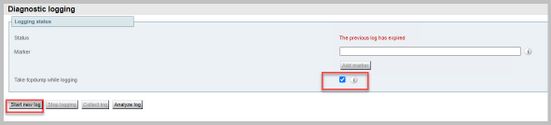
Hinweis: Stellen Sie sicher, dass die Wireshark-Erfassung auf dem Client-Gerät und die Protokollierung auf dem Expressway-E gestartet werden, bevor Sie den fehlerhaften Anruf reproduzieren. Wenn der fehlerhafte Anruf reproduziert wurde, stoppen Sie die Protokollierung auf dem Expressway-E und laden Sie die Aufzeichnung auf den Client herunter.
- Extrahieren/entpacken Sie das von Expressway-E heruntergeladene Protokollpaket und öffnen Sie die .pcap-Datei, die auf der Schnittstelle zur öffentlichen Ansicht gespeichert ist.
- Filtern Sie nach beiden Paketerfassungen mit Betäubung:
- Suchen Sie dann nach der Bindungsanforderung vom externen Client an die öffentliche Expressway-E-IP-Adresse, klicken Sie mit der rechten Maustaste, und wählen Sie Follow > UDP Stream aus.
- Normalerweise liegt der Zielport der Binding-Anforderung vom Client im Bereich von 24000-29999, d. h. der TURN-Relay-Port-Bereich auf dem Expressway-E.
- Wenn auf der Clientseite keine Antwort auf die Binding-Anforderungen empfangen wird, überprüfen Sie, ob die Anforderungen eintreffen, in der Erfassung von Expressway-E.
- Wenn die Anfragen eingehen und der Expressway-E dem Client antwortet, überprüfen Sie, ob die externe FW den ausgehenden UDP-Datenverkehr zulässt.
- Wenn die Anfragen nicht eingehen, überprüfen Sie die FW, um sicherzustellen, dass der zuvor aufgeführte Port-Bereich nicht blockiert wird.
- Wenn der Expressway-E mit einem Dual Network Interface Controller (DUAL-NIC) mit aktiviertem statischen NAT-Modus und X12.5.2 oder früher bereitgestellt wird, stellen Sie sicher, dass NAT-Reflektion auf der externen FW unterstützt und konfiguriert wird. Ab X12.5.3 ist dies für einen Standalone-Expressway nicht mehr erforderlich.
Externer WebRTC-Client kann Cospace nicht beitreten und erhält Warnung (Verbindung kann nicht hergestellt werden - Versuchen Sie es später erneut)
In diesem Szenario ist der RTC-Client in der Lage, die Anruf-ID in jalero.space aufzulösen. Wenn Sie jedoch Ihren Namen eingeben und Anruf beitreten auswählen, wird sofort die Warnung Verbindung nicht möglich - später erneut versuchen angezeigt:
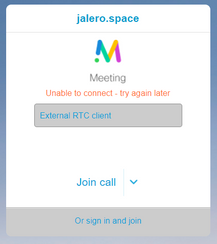
Lösung:
Überprüfen Sie, ob CMS im internen Netzwerk in der Lage ist, den SRV-Datensatz _xmpp-client für die CB-Domäne immer aufzulösen.
Zugehörige Informationen
Revisionsverlauf
| Überarbeitung | Veröffentlichungsdatum | Kommentare |
|---|---|---|
2.0 |
21-Jun-2023 |
Aktualisiert PII, SEO, Alt-Text, maschinelle Übersetzung, Stilanforderungen, Rechtschreibung und Formatierung. |
1.0 |
20-Oct-2017 |
Erstveröffentlichung |
Beiträge von Cisco Ingenieuren
- Joshua AleroCisco TAC Engineer
Cisco kontaktieren
- Eine Supportanfrage öffnen

- (Erfordert einen Cisco Servicevertrag)
 Feedback
Feedback